应急响应实战笔记
第01章:入侵排查篇
第1篇:Windows 入侵排查
第2篇:Linux 入侵排查
第3篇:常见的 Webshell 查杀工具
第4篇:如何发现隐藏的 Webshell 后门
第5篇:勒索病毒自救指南
第02章:日志分析篇
第1篇:Windows日志分析
第2篇:Linux日志分析
第3篇:Web日志分析
第4篇:MSSQL日志分析
第5篇:MySQL日志分析
第03章:权限维持篇
第1篇:Windows权限维持--隐藏篇
第2篇:Windows权限维持--后门篇
第3篇:Linux权限维持--隐藏篇
第4篇:Linux权限维持--后门篇
第5篇:Windows命令行文件下载方式汇总
第6篇:三大渗透测试框架权限维持技术
第7篇:常见WebShell管理工具
第04章:Windows实战篇
第1篇:FTP暴力破解
第2篇:蠕虫病毒
第3篇:勒索病毒
第4篇:ARP病毒
第5篇:挖矿病毒(一)
第6篇:挖矿病毒(二)
第05章:Linux实战篇
第1篇:SSH暴力破解
第2篇:捕捉短连接
第3篇:挖矿病毒
第4篇:盖茨木马
第5篇:DDOS病毒
第06章:Web实战篇
第1篇:网站被植入Webshell
第2篇:门罗币恶意挖矿
第3篇:批量挂黑页
第4篇:新闻源网站劫持
第5篇:移动端劫持
第6篇:搜索引擎劫持
第7篇:网站首页被篡改
第8篇:管理员账号被篡改
第9篇:编辑器入侵事件
-
+
首页
第1篇:Windows日志分析
## 第1篇:Windows日志分析 ### 0x01 Windows事件日志简介 Windows系统日志是记录系统中硬件、软件和系统问题的信息,同时还可以监视系统中发生的事件。用户可以通过它来检查错误发生的原因,或者寻找受到攻击时攻击者留下的痕迹。 Windows主要有以下三类日志记录系统事件:应用程序日志、系统日志和安全日志。 **系统日志** ``` 记录操作系统组件产生的事件,主要包括驱动程序、系统组件和应用软件的崩溃以及数据丢失错误等。系统日志中记录的时间类型由Windows NT/2000操作系统预先定义。 默认位置: %SystemRoot%\System32\Winevt\Logs\System.evtx ``` **应用程序日志** ``` 包含由应用程序或系统程序记录的事件,主要记录程序运行方面的事件,例如数据库程序可以在应用程序日志中记录文件错误,程序开发人员可以自行决定监视哪些事件。如果某个应用程序出现崩溃情况,那么我们可以从程序事件日志中找到相应的记录,也许会有助于你解决问题。 默认位置:%SystemRoot%\System32\Winevt\Logs\Application.evtx ``` **安全日志** ``` 记录系统的安全审计事件,包含各种类型的登录日志、对象访问日志、进程追踪日志、特权使用、帐号管理、策略变更、系统事件。安全日志也是调查取证中最常用到的日志。默认设置下,安全性日志是关闭的,管理员可以使用组策略来启动安全性日志,或者在注册表中设置审核策略,以便当安全性日志满后使系统停止响应。 默认位置:%SystemRoot%\System32\Winevt\Logs\Security.evtx ``` 系统和应用程序日志存储着故障排除信息,对于系统管理员更为有用。 安全日志记录着事件审计信息,包括用户验证(登录、远程访问等)和特定用户在认证后对系统做了什么,对于调查人员而言,更有帮助。 ### 0X02 审核策略与事件查看器 Windows Server 2008 R2 系统的审核功能在默认状态下并没有启用 ,建议开启审核策略,若日后系统出现故障、安全事故则可以查看系统的日志文件,排除故障,追查入侵者的信息等。 PS:默认状态下,也会记录一些简单的日志,日志默认大小20M **设置1**:开始 → 管理工具 → 本地安全策略 → 本地策略 → 审核策略,参考配置操作:  **设置2**:设置合理的日志属性,即日志最大大小、事件覆盖阀值等: 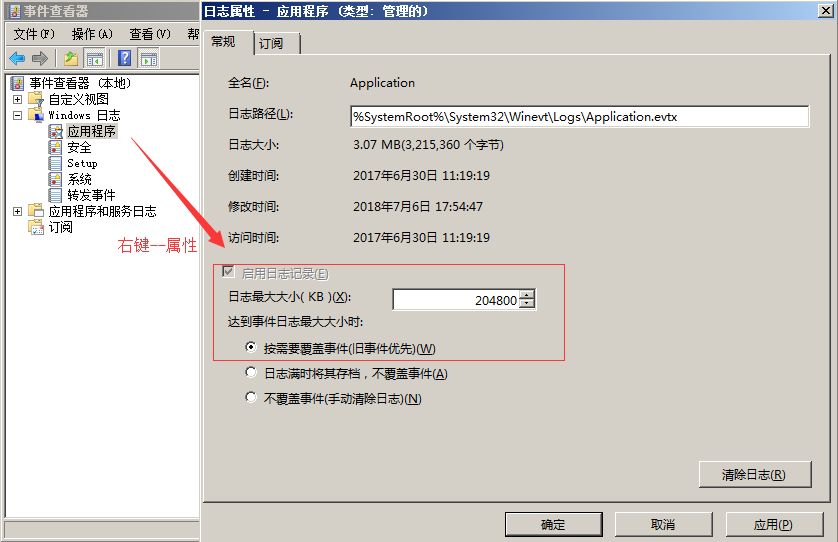 **查看系统日志方法:** 1. 在**“开始”**菜单上,依次指向**“所有程序”**、**“管理工具”**,然后单击**“事件查看器”** 2. 按 "**Window+R**",输入 ”**eventvwr.msc**“ 也可以直接进入“**事件查看器**” 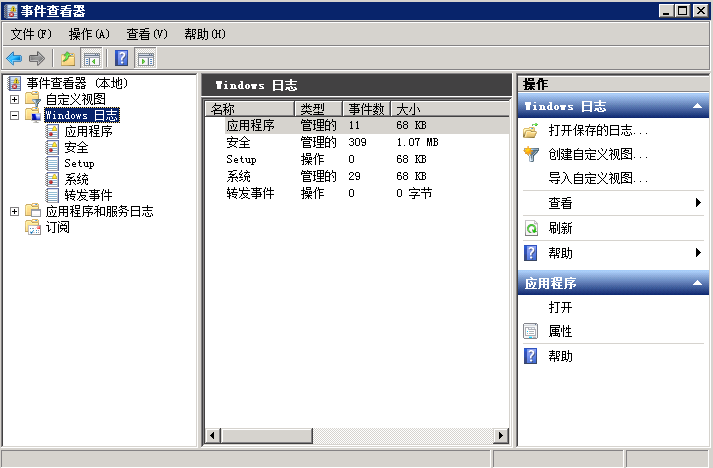 ### 0x03 事件日志分析 对于Windows事件日志分析,不同的EVENT ID代表了不同的意义,摘录一些常见的安全事件的说明: | 事件ID | 说明 | | :----- | -------------------------------- | | 4624 | 登录成功 | | 4625 | 登录失败 | | 4634 | 注销成功 | | 4647 | 用户启动的注销 | | 4672 | 使用超级用户(如管理员)进行登录 | | 4720 | 创建用户 | 每个成功登录的事件都会标记一个登录类型,不同登录类型代表不同的方式: | 登录类型 | 描述 | 说明 | | :------- | ------------------------------- | ------------------------------------------------ | | 2 | 交互式登录(Interactive) | 用户在本地进行登录。 | | 3 | 网络(Network) | 最常见的情况就是连接到共享文件夹或共享打印机时。 | | 4 | 批处理(Batch) | 通常表明某计划任务启动。 | | 5 | 服务(Service) | 每种服务都被配置在某个特定的用户账号下运行。 | | 7 | 解锁(Unlock) | 屏保解锁。 | | 8 | 网络明文(NetworkCleartext) | 登录的密码在网络上是通过明文传输的,如FTP。 | | 9 | 新凭证(NewCredentials) | 使用带/Netonly参数的RUNAS命令运行一个程序。 | | 10 | 远程交互,(RemoteInteractive) | 通过终端服务、远程桌面或远程协助访问计算机。 | | 11 | 缓存交互(CachedInteractive) | 以一个域用户登录而又没有域控制器可用 | 关于更多EVENT ID,详见微软官方网站上找到了“Windows Vista 和 Windows Server 2008 中的安全事件的说明”。 > 原文链接 :https://support.microsoft.com/zh-cn/help/977519/description-of-security-events-in-windows-7-and-in-windows-server-2008 案例1:可以利用eventlog事件来查看系统账号登录情况: 1. 在**“开始”**菜单上,依次指向**“所有程序”**、**“管理工具”**,然后单击**“事件查看器”**; 2. 在事件查看器中,单击**“安全”**,查看安全日志; 3. 在安全日志右侧操作中,点击**“筛选当前日志”**,输入事件ID进行筛选。 4624 --登录成功 4625 --登录失败 4634 -- 注销成功 4647 -- 用户启动的注销 4672 -- 使用超级用户(如管理员)进行登录 我们输入事件ID:4625进行日志筛选,发现事件ID:4625,事件数175904,即用户登录失败了175904次,那么这台服务器管理员账号可能遭遇了暴力猜解。 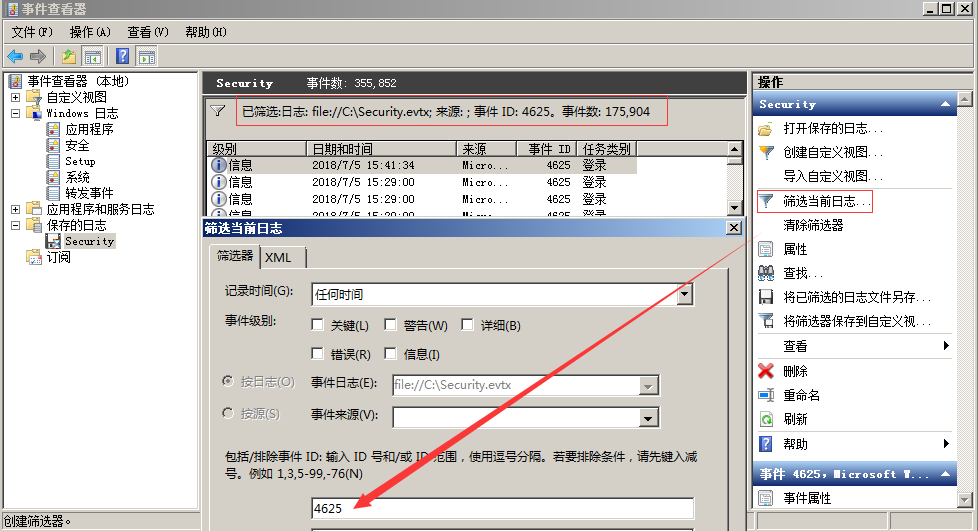 案例2:可以利用eventlog事件来查看计算机开关机的记录: 1、在**“开始”**菜单上,依次指向**“所有程序”**、**“管理工具”**,然后单击**“事件查看器”**; 2、在事件查看器中,单击**“系统”**,查看系统日志; 3、在系统日志右侧操作中,点击**“筛选当前日志”**,输入事件ID进行筛选。 其中事件ID 6006 ID6005、 ID 6009就表示不同状态的机器的情况(开关机)。 6005 信息 EventLog 事件日志服务已启动。(开机) 6006 信息 EventLog 事件日志服务已停止。(关机) 6009 信息 EventLog 按ctrl、alt、delete键(非正常)关机 我们输入事件ID:6005-6006进行日志筛选,发现了两条在2018/7/6 17:53:51左右的记录,也就是我刚才对系统进行重启的时间。 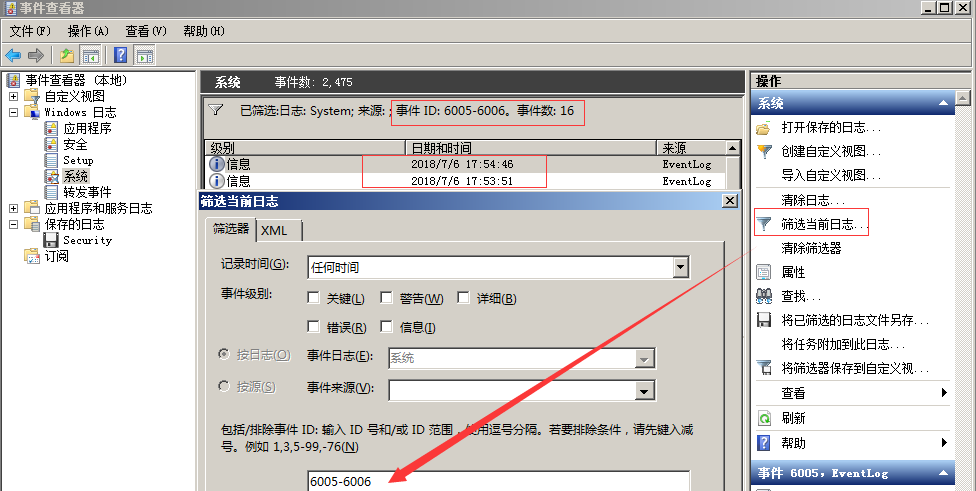 ### 0x04 日志分析工具 #### Log Parser Log Parser(是微软公司出品的日志分析工具,它功能强大,使用简单,可以分析基于文本的日志文件、XML 文件、CSV(逗号分隔符)文件,以及操作系统的事件日志、注册表、文件系统、Active Directory。它可以像使用 SQL 语句一样查询分析这些数据,甚至可以把分析结果以各种图表的形式展现出来。 Log Parser 2.2下载地址:https://www.microsoft.com/en-us/download/details.aspx?id=24659 Log Parser 使用示例:https://mlichtenberg.wordpress.com/2011/02/03/log-parser-rocks-more-than-50-examples/ 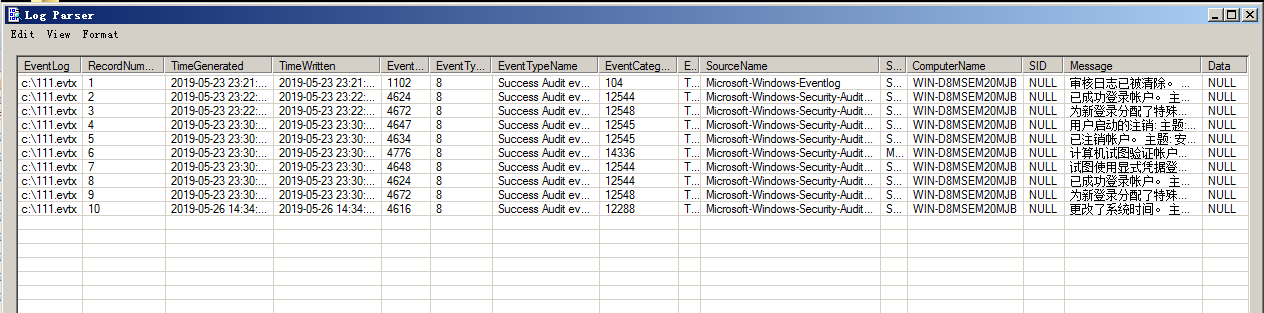 **基本查询结构** ~~~ Logparser.exe –i:EVT –o:DATAGRID "SELECT * FROM c:\xx.evtx" ~~~ **使用Log Parser分析日志** 1、查询登录成功的事件 ~~~ 登录成功的所有事件 LogParser.exe -i:EVT –o:DATAGRID "SELECT * FROM c:\Security.evtx where EventID=4624" 指定登录时间范围的事件: LogParser.exe -i:EVT –o:DATAGRID "SELECT * FROM c:\Security.evtx where TimeGenerated>'2018-06-19 23:32:11' and TimeGenerated<'2018-06-20 23:34:00' and EventID=4624" 提取登录成功的用户名和IP: LogParser.exe -i:EVT –o:DATAGRID "SELECT EXTRACT_TOKEN(Message,13,' ') as EventType,TimeGenerated as LoginTime,EXTRACT_TOKEN(Strings,5,'|') as Username,EXTRACT_TOKEN(Message,38,' ') as Loginip FROM c:\Security.evtx where EventID=4624" ~~~ 2、查询登录失败的事件 ~~~ 登录失败的所有事件: LogParser.exe -i:EVT –o:DATAGRID "SELECT * FROM c:\Security.evtx where EventID=4625" 提取登录失败用户名进行聚合统计: LogParser.exe -i:EVT "SELECT EXTRACT_TOKEN(Message,13,' ') as EventType,EXTRACT_TOKEN(Message,19,' ') as user,count(EXTRACT_TOKEN(Message,19,' ')) as Times,EXTRACT_TOKEN(Message,39,' ') as Loginip FROM c:\Security.evtx where EventID=4625 GROUP BY Message" ~~~ 3、系统历史开关机记录: ~~~ LogParser.exe -i:EVT –o:DATAGRID "SELECT TimeGenerated,EventID,Message FROM c:\System.evtx where EventID=6005 or EventID=6006" ~~~ #### LogParser Lizard 对于GUI环境的Log Parser Lizard,其特点是比较易于使用,甚至不需要记忆繁琐的命令,只需要做好设置,写好基本的SQL语句,就可以直观的得到结果。 下载地址:http://www.lizard-labs.com/log_parser_lizard.aspx 依赖包:Microsoft .NET Framework 4 .5,下载地址:https://www.microsoft.com/en-us/download/details.aspx?id=42642 查询最近用户登录情况: 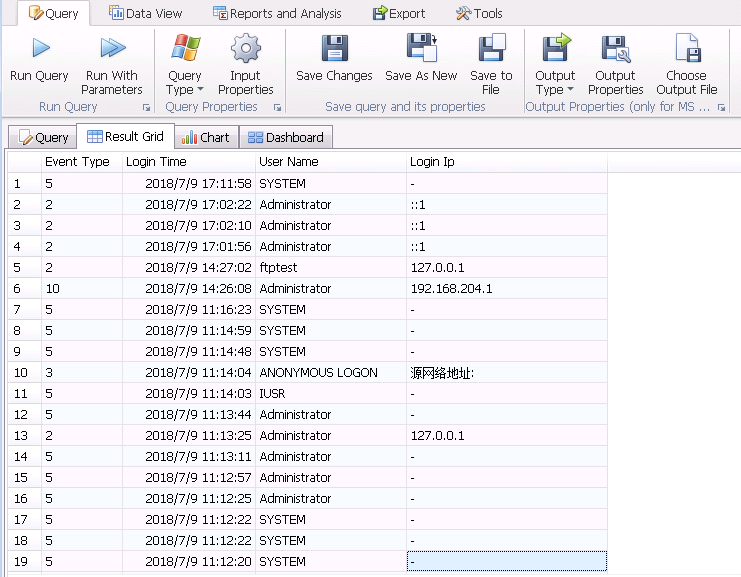 #### Event Log Explorer Event Log Explorer是一款非常好用的Windows日志分析工具。可用于查看,监视和分析跟事件记录,包括安全,系统,应用程序和其他微软Windows 的记录被记载的事件,其强大的过滤功能可以快速的过滤出有价值的信息。 下载地址:https://event-log-explorer.en.softonic.com/ 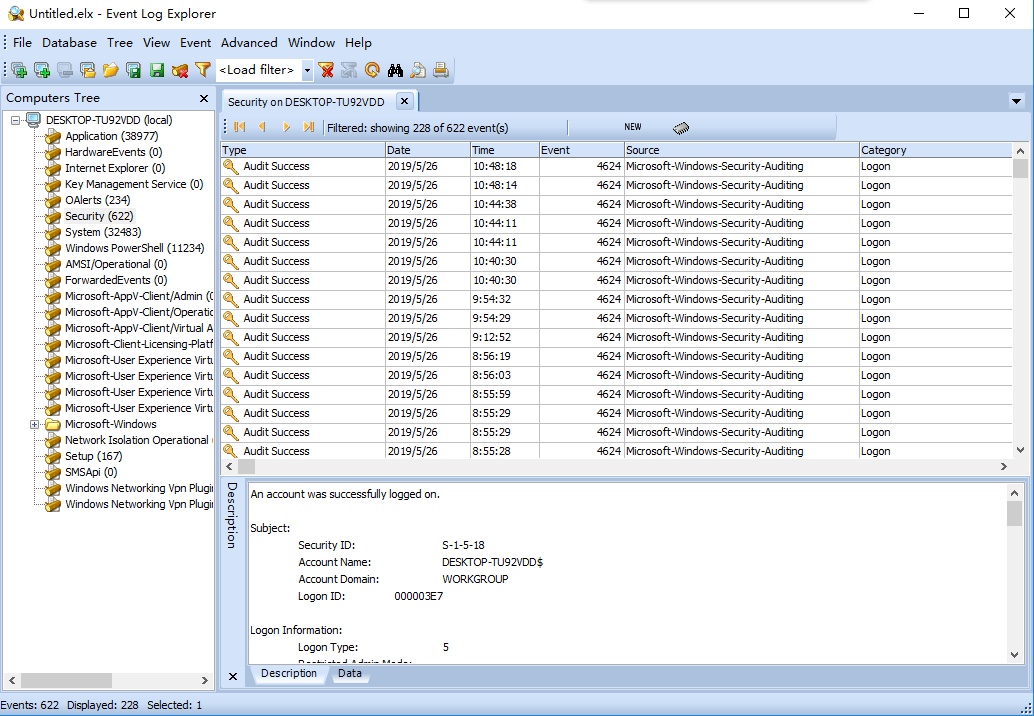 参考链接: Windows日志分析 https://mp.weixin.qq.com/s/ige5UO8WTuOOO3yRw-LeqQ
admin
2022年3月13日 20:42
转发文档
收藏文档
上一篇
下一篇
手机扫码
复制链接
手机扫一扫转发分享
复制链接
关于 睿文
如果睿文给你带来了帮助,欢迎对作者进行一些打赏捐助,这将有力支持作者持续投入精力更新和维护文档,感谢你的捐助!
微信
支付宝
QQ
PayPal
Markdown文件
分享
链接
类型
密码
更新密码